Caps Lock taustiņa iespējošana nozīmē, ka viss, ko ievadāt, tiks parādīts ar lielajiem burtiem. Lai gan tas var izklausīties noderīgi, to neapzināta ieslēgšana var radīt vilšanos, jo vārdi tiek rakstīti ar lielajiem burtiem. Situācija pasliktinās, ja ierakstāt dažas rindiņas nemanot.
Ja vien jūs nerakstītu, izmantojot sarežģītu teksta redaktoru, nav vienkāršas metodes, kā pārvērst lielos burtus mazajos. Vienīgā iespēja ir dzēst tekstu ar lielajiem burtiem un vēlreiz ierakstīt šos vārdus ar mazajiem burtiem.
Ja ar jums tas ir noticis bieži un vēlaties atspējot Caps Lock, turpiniet lasīt. Šajā apmācībā es apspriedīšu dažas pārbaudītas un efektīvas metodes, kā izslēgt Caps Lock funkcionalitāti operētājsistēmā Windows 11.
Kā izslēgt burtu bloķēšanu operētājsistēmā Windows 11: 2 metodes
1. metode: izslēdziet Caps Lock, izmantojot reģistra redaktoru
Nepareiza reģistra redaktora rediģēšana var radīt nopietnas sekas. Tāpēc vislabāk būtu būt uzmanīgiem, piemērojot šo metodi, vai meklēt palīdzību no eksperta.
- Atveriet Skrien dialoglodziņš, nospiežot Windows + R atslēgas.
- Tips regedit un sit Ievadiet lai atvērtu reģistra redaktoru.
- Naviģējiet, lai dotos uz šo vietu:
HKEY_LOCAL_MACHINE\SYSTEM\CurrentControlSet\Control\Keyboard Layout
- Izvēlieties Tastatūras izkārtojuma mape un meklējiet Scancode Map atslēgu.
- Ja tā nav, jums tas ir jāizveido.
- Ar peles labo pogu noklikšķiniet uz mapes Tastatūras izkārtojums un atlasiet Jauns > BinārsVērtība.
- Ierakstiet nosaukumu Skenēšanas koda karte binārajai vērtībai un nospiediet Ievadiet.
- Tagad veiciet dubultklikšķi uz Scancode Map vērtība un vērtības datu laukā ievadiet šādu heksadecimālo kodu:
00000000 00000000 02000000 00003A00 00000000
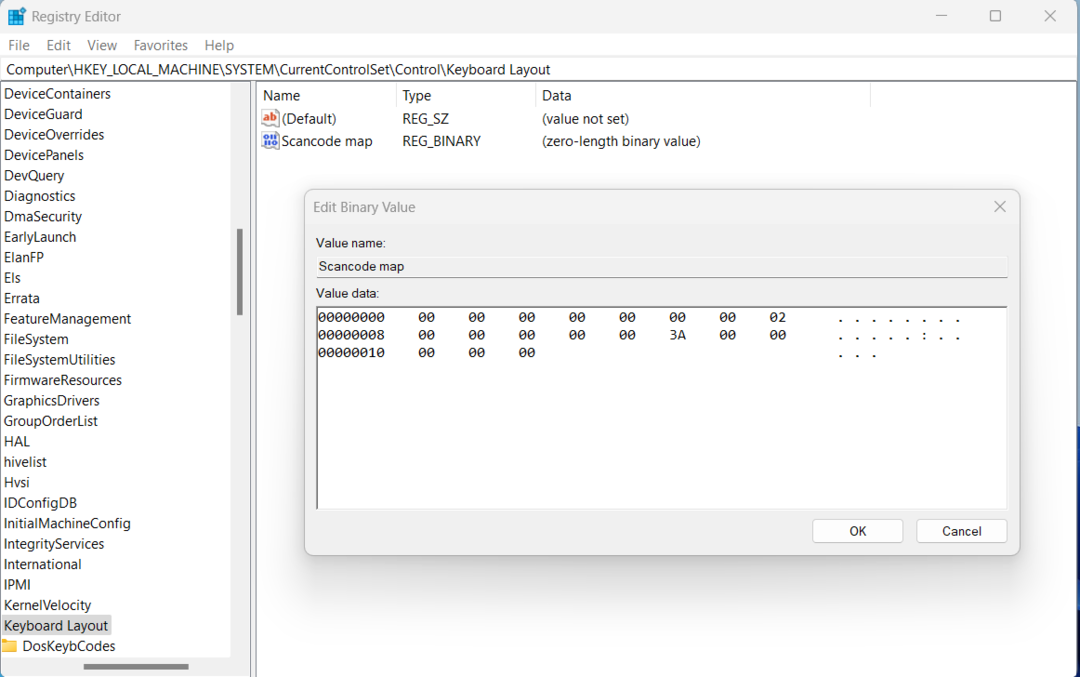
- Klikšķis labi un aizveriet reģistra redaktoru.
- Restartējiet datoru, un tas izslēgs Caps Lock taustiņu operētājsistēmā Windows 11.
2. metode: atspējojiet Caps Lock, izmantojot Microsoft PowerToys pārveidošanu
Lai lietotu šo metodi, jums ir jālejupielādē Microsoft utilīta rīks PowerToys. Pēc uzstādot varat izmantot iebūvēto tastatūras pārveidotāju, lai Caps Lock taustiņu pārvērstu par kaut ko citu. Tālāk ir norādītas Caps Lock taustiņa atkārtotas kartēšanas darbības.
- Atvērt PowerToys no visu lietotņu saraksta.
- Izvēlieties Tastatūras pārvaldnieks no kreisās puses.
- Klikšķiniet uz Atveriet iestatījumus pogu.
- Zem Atslēgas sadaļu, atlasiet Pārveidojiet atslēgu lai atvērtu logu Reap keys.
- Noklikšķiniet uz + ikonu zem fiziskās atslēgas.
- Noklikšķiniet uz Tips pogu un nospiediet tastatūras taustiņu Caps Lock.
- Varat arī atvērt nolaižamo izvēlni un atlasīt Lielie burti.
- Noklikšķiniet uz Tips pogu zem Kartēts uz opciju un nospiediet Ctrl/Shift/jebkurš cits taustiņu.
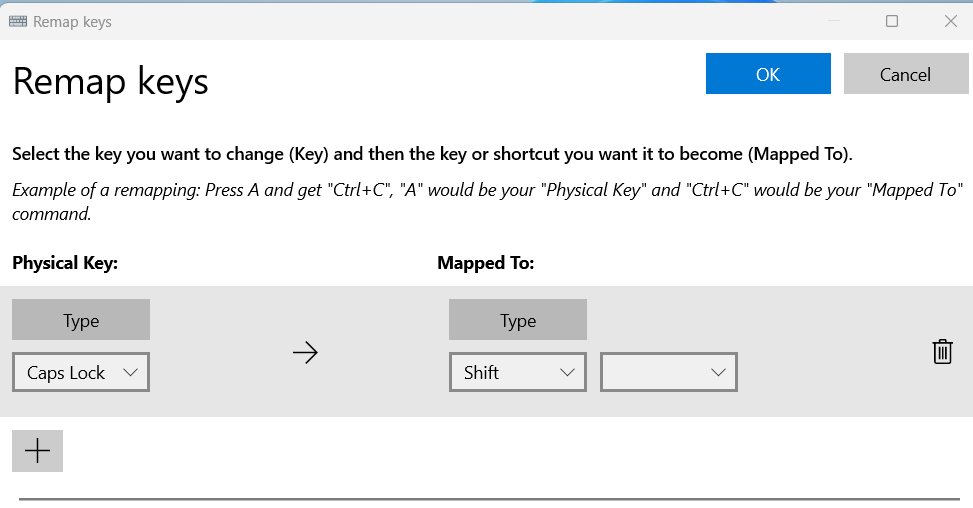
- Šos taustiņus varat izvēlēties arī nolaižamajā izvēlnē Kartēts uz sadaļā.
- Noklikšķiniet uz labi pogu un aizveriet logu.
- Taustiņš Caps Lock darbosies kā Ctrl/Shift/jebkurš cits jūsu izvēlētais taustiņš.
- Lai pārveidošana darbotos, jūsu datorā ir jādarbojas PowerToys.
Secinājums
Atspējojot tastatūras taustiņu Caps Lock, varat uzlabot rakstīšanas pieredzi un pilnībā kontrolēt savu tekstu. Tagad, kad zināt, kā izslēgt taustiņu Caps Lock, varat izmēģināt šīs metodes un noskaidrot, kura ir piemērota jums.
Vai jums ir kādi kaitinoši vai smieklīgi stāsti par nejaušu Caps Lock taustiņu iespējošanu? Kopīgojiet ar mums komentāru sadaļā. Kopīgojiet šo rakstu arī ar ģimeni un draugiem, lai viņi vajadzības gadījumā varētu izmantot šīs metodes.
Nākošais, kā iespējot vai atspējot ekrāna tastatūru operētājsistēmā Windows 11.